網路越來越普及,許多人每天必須仰賴網路。
使用網路銀行查帳、轉帳時,網路銀行在輸入
密碼前,會跳出『螢幕小鍵盤』客戶可以使用
滑鼠點擊『螢幕鍵盤』取代手指按鍵盤按鍵。
當您使用『螢幕鍵盤』輸入密碼時,一般鍵盤
側錄軟體或惡意程式無法記錄、監控您點擊的
按鍵,在不安全公共場所操作電腦輸入密碼,
透過滑鼠點擊『螢幕鍵盤』的方式輸入密碼,
可以有效的避免密碼被側錄與盜用。
如果你的鍵盤壞了幾個按鍵,無法正常輸入,
或者擔心登入部落格、網誌、Facebook等等的
帳號時,密碼遭到側錄,可以試試以下方法,
雖然感覺比較麻煩,但為了防止您的帳號密碼
被盜用,使用正確安全的操作方法是必要的。
開啟Windows內建『螢幕小鍵盤』的方法!
第一個動作:
滑鼠左鍵點擊視窗左下角『開始』一下→
視窗會立即跳出長方形的『訊息方塊』→
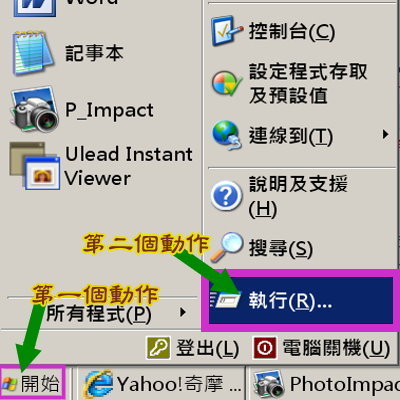
第二個動作:
滑鼠左鍵點擊『訊息方塊』內的『執行』→
視窗會立即跳出小長方形的『訊息方塊』→
第三個動作:
於小長方形的『訊息方塊』內輸入『osk』

第四個動作:
滑鼠左鍵點擊『訊息方塊』內的『確定』→
此時視窗會立即跳出『螢幕小鍵盤』→
跳出的『螢幕小鍵盤』英文為小寫輸入,

第五個動作:
一般而言,密碼中的英文子母,以小寫居多,
少數大寫輸入的使用者,請以滑鼠左鍵點擊
『螢幕小鍵盤』內『lock』切換成大寫輸入。

第六個動作:
密碼中除了英文子母、數字之外,有些密碼
可能還包涵了特殊符號,請以滑鼠左鍵點擊
『螢幕小鍵盤』內的『shft』。

第七個動作:
完成第六個動作後,選擇您需要的特殊符號,
再以滑鼠左鍵點擊『螢幕小鍵盤』特殊符號!
文章引用:http://tw.myblog.yahoo.com/jw!Bk3izPicERrbPjO5cPfNy_nAqOjcMIzVNlU-/article?mid=11307


 留言列表
留言列表